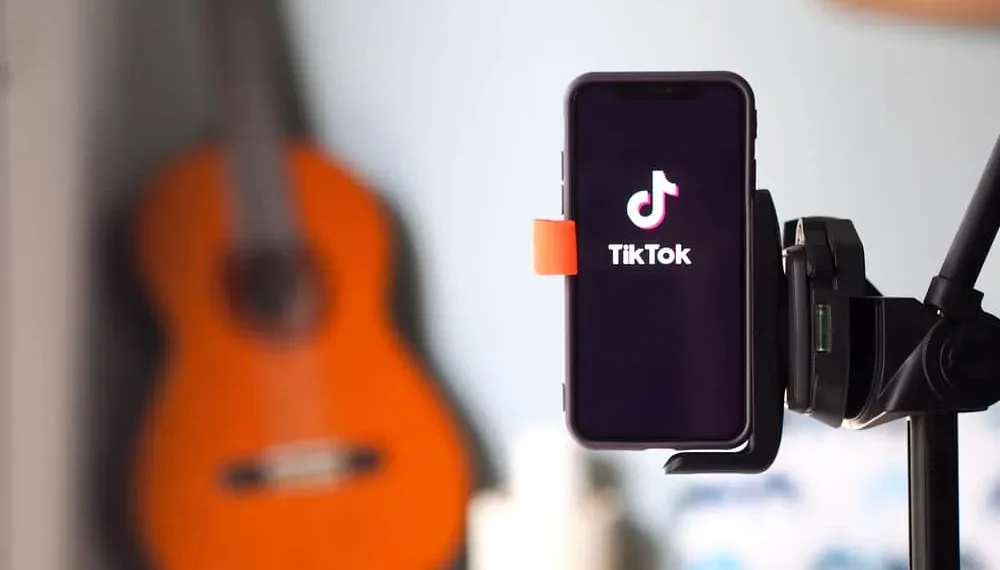Ha Tiktok -felhasználó vagy, akkor valószínűleg észrevette, hogy az alkalmazás többnyire függőleges videókat mutat. Eleinte nagyon furcsának tűntek, de most már fantasztikusan néznek ki, és más alkalmazásokban is sok népszerűséget szereznek. Amikor videót készít a Tiktok számára, a jó videószerkesztő eszközök használatát kell alkalmaznia.
Gyors válaszPéldául egy egyedi videószerkesztő eszköz, amelyet használhat, a Kapwing. Töltse fel a fájlt, kattintson a videó melletti üres térre, folytassa a Kapwing jobb oldalára, és keresse meg a „ Kimeneti méretet ” a „ Canvas ” alatt. Ezután változtassa meg a képarányt azáltal, hogy a „ 9:16 ” -t választja kimeneti méretként, és méretezze a videót. Videóját a Tiktok számára tökéletes függőleges formátumra konvertáljuk.
A Kapwing mellett vannak más videószerkesztési eszközök is, amelyeket használhat. Ez az útmutató megmutatja, hogyan készíthet egy vízszintes videofelvételt a Tiktok számára, különböző eszközökkel. Ezt szem előtt tartva, dobjuk le a dolgokat!
Miért kell készítenie egy vízszintes videót a Tiktok számára?
Néhány oka van annak, hogy miért érdemes egy vízszintes videót készíteni a Tiktok számára.
Először is, sokan nézik a Tiktok videókat a telefonjukon , és ha a videó vízszintes, akkor oldalra jelenik meg a telefonon. Ez nagyon frusztráló lehet a néző számára, és megnehezítheti a videóban zajló eseményeket.
Másodszor, a vertikális videók több helyet foglalnak el a képernyőn , és ezért a nézők nagyobb valószínűséggel veszik észre.
Végül, a vertikális videók inkább „ a trenden ” vannak, és valószínűleg több kedvelést és megosztást kapnak, mint a horizontális videók.
Különböző módok a vízszintes videó függőlegessé a tiktok számára
1. módszer: Kapwing használata
A Kapwing egy ingyenes és könnyen használható online szerkesztőplatform, amely lehetővé teszi videók, GIF-ek és még sok más létrehozását. A Tiktok vízszintes videójának függőleges beépítéséhez itt találhatók a következő lépések:
- Töltse fel a fájlt a Kapwingbe.
- Kattintson a videó melletti üres helyre .
- Ezután folytassa a kapwing jobb oldalán, és keresse meg a „ kimeneti méretet ” a „ Canvas ” alatt.
- Ezután változtassa meg a képarányt azáltal, hogy a „ 9:16 ” -t választja kimeneti méretként.
- Videóját a Tiktok számára tökéletes függőleges formátumra konvertáljuk.
Mivel a Kapwing online alapú, nem kell letöltenie semmilyen szoftvert vagy alkalmazást. Használhatja a Kapwing -ot bármely eszközön, beleértve az asztalt, a laptopot, a telefont vagy a táblagépet.
2. módszer: Imovie használata
Egy másik fantasztikus eszköz, amelyet a Tiktok videóinak függőlegessé tehető az iMovie . Az iMovie -t kizárólag iOS vagy macOS eszközökön használhatja. Itt vannak a követendő lépések:
- Nyissa meg az iMovie alkalmazást az eszközén.
- Válassza a „ Film létrehozása ” lehetőséget a főmenüből.
- Válassza ki a „ Függőleges ” opciót a képarányok listájából.
- Importáljon egy videofájlt az eszközről, vagy rögzítsen felvételeket az alkalmazáson belül.
- Miután a videót importálták vagy rögzítették, elkezdheti szerkeszteni, ahogy szeretné. Hozzáadhat szöveget, zenét, szűrőket és még sok minden mást!
- Amikor a szerkesztés befejeződött, válassza a „ Share ” és a „ Tiktok ” lehetőséget a rendeltetési helyek listájából.
3. módszer: Inshot használata
Ha vízszintes videót szeretne készíteni a Tiktok számára, akkor az Inshot egy másik tökéletes videószerkesztő eszköz. Könnyen használható, és különféle szerkesztési eszközöket kínál, amelyek segítenek egy kiváló késztermék beszerzésében. Ez az alkalmazás csak mobil eszközökön használható. Itt vannak az alkalmazás használatában követendő lépések:
- Nyissa meg az inshot -ot a mobil eszközön.
- Importálja a vízszintes videót.
- Használja a növényi eszközt a videó függőlegessé. Beállíthatja a képarányt és a nagyítást, hogy tökéletes méretet kapjon.
- Miután elégedett a terméssel, adjon hozzá minden kívánt szűrőt vagy szöveget, és exportálja a videót. Olyan egyszerű!
InformációA Tiktok egy videómegosztó platform, és az izgalmas videók a fő oka annak, hogy az emberek az alkalmazást használják . Tehát szükség van mulatságos videók készítésére, hogy kiemelkedjenek a Tiktokon.
Következtetés
Van néhány módszer a vízszintes videó függőleges készítésére a Tiktok számára. Ez magában foglalja a videószerkesztési eszközöket, mint például a Kapwing, az Imovie, az Inshot stb. A Kapwing példányként történő felhasználásával a videó csak néhány másodperc alatt a Tiktok számára tökéletes vertikális formátumra konvertálódik.
Bármelyik eszközt is választja a fentiekben, ügyeljen arra, hogy a videó továbbra is jól néz ki, és nincs túl sok fekete hely az oldalán.
F aqs
Miért vágják le a tiktok videómat?
A Tiktok, mint sok más közösségi médiahálózat, olyan haszonkulcsokat tartalmaz, amelyek automatikusan feltöltött tartalmat vágnak le. Tehát kérlek, ne verd meg magát.
Lehetséges -e a Tiktok videók képarányát horizontálisra változtatni?
Igen, ezt azonban nem ösztönzik. Nincs korlátozás a Tiktok forgatási videóinak, de a vertikális videókat közzétennie kell, mert ezek könnyebben megtekinthetők.
Miért csökkenti a tiktok a videóim hosszát?
A Tiktok videók rövidek, mivel a legtöbbet szerkesztésre igénylik, és sok ember a dallamokat, amelyeknek a szerzői jogok megsértéseinek tekintik, ha 15 másodpercnél hosszabbak. Emiatt a Tiktok kapcsolatba lépett a zenei társaságokkal, hogy mindössze 15 másodpercet használhassanak bármely dalból anélkül, hogy a szerzői jogokat megsértenék.